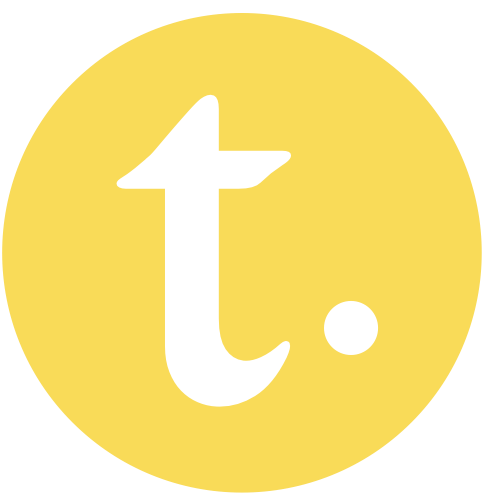최근 피벗 모니터를 구매했습니다. 재택근무 시에 노트북과 연결해 보조용으로 사용할 모니터입니다. 화사한 인테리어를 위해 화이트 피벗 모니터를 사고자 했는데요. 생각보다 화이트 피벗 모니터 찾기가 쉽지 않았습니다. 며칠간 열심히 알아본 끝에 가성비 최고의 20만 원대 화이트 피벗 모니터를 구매했습니다. 화이트 피벗 모니터 추천 글이 많지 않아서 직접 구매 과정과 언박싱, 피벗 모니터 설치 방법, 장단점 등을 정리했습니다.
화이트 피벗 모니터 종류
제가 원하는 화이트 피벗 모니터의 조건은 크게 5가지였습니다.
- 화이트 색상 + 피벗(모니터 회전)이 가능할 것
- 가격대가 터무니 없이 비싸지 않을 것
- QHD 이상일 것
- 27인치 이상일 것
- USB-C 연결이 가능할 것
제가 사용 중인 노트북은 맥북이므로 4K 모니터를 쓰면 좋겠으나, 4K 모니터는 가격대가 확 높아지므로 필수 조건은 아니었습니다. 또 이왕이면 다양한 작업이 가능하도록 넓은 화면을 원했죠. 마지막으로 USB-C 연결이 가능해서 노트북은 물론, 아이패드나 스마트폰과도 원활히 연결되기를 바랐습니다.
화이트 피벗 모니터는 두 가지 제품이 가장 유명합니다. 단지 유명할 뿐만 아니라 이 두 가지 제품 외에는 화이트 피벗 모니터 자체가 흔치 않습니다. 물론 베젤이 얇은 모니터를 구매해서 피벗이 가능하도록 모니터 암을 교체하는 방법도 있습니다. 하지만 귀찮고 번거로우니 화이트 색상의 피벗 모니터 중 원하는 조건의 제품을 선택했습니다.
LG 모니터 24BK550YW
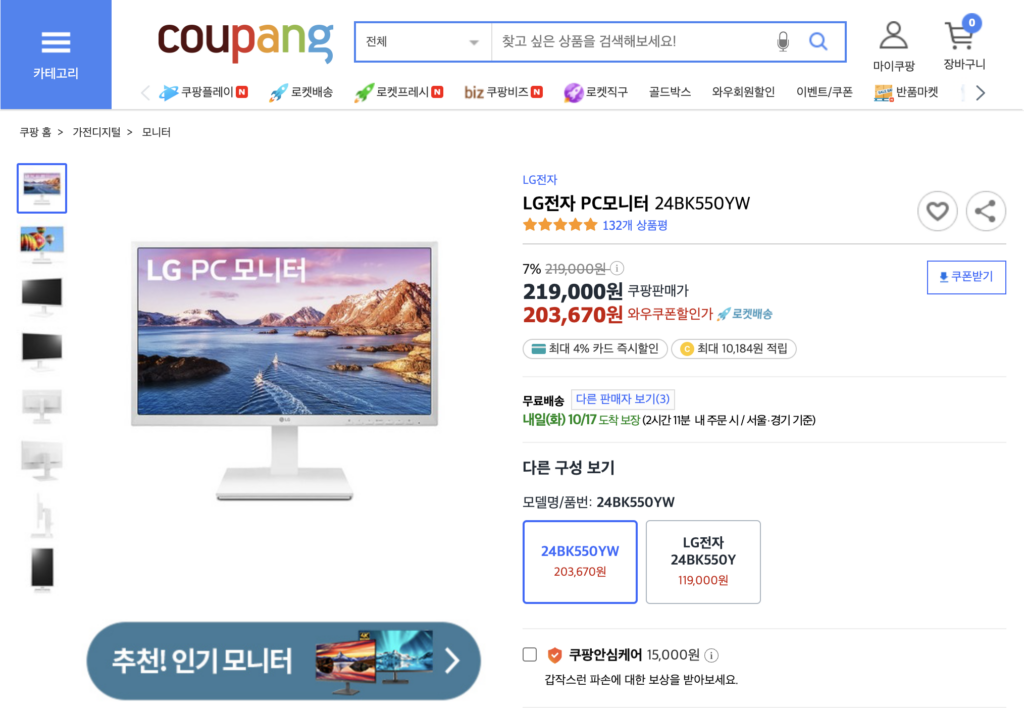
첫 번째 후보는 LG 모니터 24BK550YW입니다. ‘가전은 LG’라는 말이 있을 만큼, 신뢰도 하나만큼은 제일 높았는데요. 5가지 조건 중에서 만족하지 않는 부분이 있었습니다.
- 화이트 색상 + 피벗(모니터 회전)이 가능할 것 → 만족
- 가격대가 터무니 없이 비싸지 않을 것 → 만족
- QHD 이상일 것 → 불만족
- 27인치 이상일 것 → 불만족
- USB-C 연결이 가능할 것 → 불만족
LG 모니터 24BK550YW는 QHD 미만인 FHD(1920X1080) 해상도입니다. 화면도 24인치로 작은 편입니다. 문서 작업용으로는 적합하겠으나, 다른 면에서는 활용도가 떨어집니다. 단자도 USB 2.0까지만 지원하고, 아쉽게도 USB-C는 지원하지 않았습니다.
게다가 화이트 색상은 블랙 색상보다 10만 원가량 비쌉니다. 왠지 모를 괘씸죄(?)로 후보에서 제외했습니다. 화이트 피벗 모니터는 후보가 고작 2개뿐이었으니, 그럼 남은 후보는…
주연테크 V27QI-75M
두 번째 후보는 주연테크 모니터 V27QI-75M입니다. 주연테크는 합리적인 가격의 PC를 제작하는 기업입니다. 알 만한 사람들은 이미 잘 알고 있는 브랜드이기도 하죠. 과연 주연테크의 모니터는 5가지 조건을 모두 만족할까요?
- 화이트 색상 + 피벗(모니터 회전)이 가능할 것 → 만족
- 가격대가 터무니 없이 비싸지 않을 것 → 만족
- QHD 이상일 것 → 만족
- 27인치 이상일 것 → 만족
- USB-C 연결이 가능할 것 → 만족
주연테크 V27QI-75M 제품은 QHD 모니터이면서 가격대는 29만 원으로 합리적이었습니다. (4K 모니터도 있는데, 10만 원가량 더 비쌉니다.) 화면도 27인치로 원했던 사이즈였고, USB-C 연결도 지원합니다.
후보가 단 두 개뿐이었는데, 놀랍게도 주연테크 모니터는 제가 원했던 조건을 모두 만족했습니다. 그래서 바로 구매를 결정하고, 쿠팡에서 무결점으로 샀습니다.
(TIP) 무결점 모니터는 제품을 출고하기 전에 추가 검수를 거치는 제품입니다. 모니터 화면에 결점이 발생할 가능성이 낮아지지만, 단순히 검수를 한 번 더 하는 것뿐이므로 무결점 100%를 보장하는 것은 아닙니다. 보통 무결점 모니터는 1~2만 원 정도 더 비싸게 주고 살 수 있습니다.

주연테크 화이트 피벗 모니터 설치 방법

쿠팡에서 주문했더니 하루만에 배송됐습니다. 지금부터 피벗 모니터를 설치해보도록 하죠. 박스가 생각보다 무거우니 조심해서 들어야 합니다.

박스에서 모니터를 꺼내줍니다. 스티로폼이 양쪽으로 갈라지는 형태이니, 혹시 모를 추락사고(?)를 방지하기 위해 접합부를 잘 잡고 꺼냅니다.

모니터 화면을 제외한 구성품은 위와 같습니다. 전원선과 함께 HDMI, USB-B, USB-C, DPI 선도 동봉되어 오네요.


모니터 지지대를 모니터 뒷면의 베사 홀에 연결해주겠습니다.

베사홀 하단의 스위치를 아래로 내리면서 끼워넣으면 쏙 들어갑니다. 튼튼하지 않을까봐 걱정했는데 아주 잘 물려있네요.


이제 지지대와 받침대를 연결해줍니다. 받침대 하단의 나사를 조여주면 되는데요. 저는 손으로 꽉 조여주었습니다.
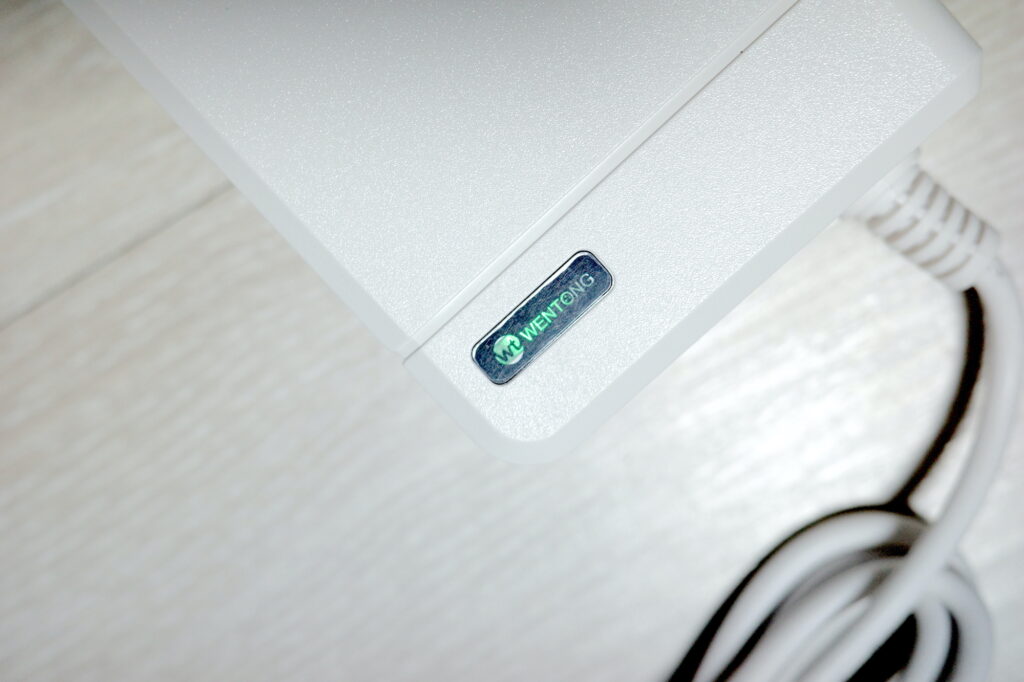
전원 선을 플러그에 꽂아줍니다. 전원이 들어오면 초록색 불이 켜집니다.


단자 부분에 전원선과 USB-C, HDMI를 연결해 주었습니다.

맥북은 USB-C로도 바로 연결할 수 있지만, 마우스와 키보드 사용을 위해 쓰던 연결단자가 있어서 HDMI를 이용해 연결했습니다.
주연테크 화이트 피벗 모니터 장점
현재 주연테크 화이트 피벗 모니터를 사흘 정도 사용했는데요. 직접 사용해보고 느낀 장점 몇 가지를 소개하겠습니다. 이 모니터의 특징은 상품 소개 페이지에서 줄줄이 소개하고 있으니, 자세한 사항은 그곳에서 확인하시면 됩니다.
1. 화면이 생각보다 더 크고 시원하다.

24인치보다는 당연히 클 것이라고 생각하긴 했지만, 생각보다 더 시원하고 큼직한 느낌입니다. 아무래도 화이트 모니터라서 그런 것도 있는 것 같고요. 베젤리스라고 할 순 없으나, 베젤이 얇은 편이라는 점도 시원한 느낌에 한몫 합니다. 세로로 회전했을 때, 모니터의 세로 길이가 제가 사용 중인 맥북 14인치 화면의 세로 길이 2.5배 정도는 되는 것 같네요.
2. 마감이 훌륭하다.

가격이 합리적이라서 마감과 같은 부분을 크게 기대하지 않았는데요. 흠집이나 기스 없이 깔끔하게 배송되어 왔습니다. 그래서인지 화이트 색상의 장점이 더 잘 느껴졌고요. 뒷면에 들어오는 LED 등도 귀엽습니다. LED 등은 선택적으로 끄고 켤 수 있습니다.
3. 피벗, 틸트, 엘리베이션, 스위블 기능이 원활하다.








이 제품을 구매한 이유가 바로 이 멀티 스탠드 기능 때문이었죠. 아주 원활하게 잘 움직입니다. 약간의 삐걱거림이 느껴지기도 하지만, 아무래도 새 제품이다 보니 뻑뻑해서 나는 소리 같습니다. 주의할 점은 모니터를 회전할 때는 반드시 오른쪽으로만 돌려야 한다는 점입니다. 반대쪽으로는 돌리려고 해도 돌아가지 않습니다.
4. 리모콘이 있다.


건전지를 넣어 사용할 수 있는 리모콘도 같이 옵니다. 29만 원에 리모콘까지, 정말 알찬 구성이라는 생각이 드네요. 리모콘으로는 화면이 연결된 기기를 변경할 수 있고, 화면의 밝기, 소리 등의 메뉴를 설정할 수 있습니다.
주연테크 화이트 피벗 모니터 단점
솔직히 말해서 그렇게 사용에 거슬릴 정도의 단점은 없었습니다. 목적대로 재택근무용으로 잘 쓰고 있고, 세로로 회전해서 문서 등을 작성할 때 많은 도움을 받고 있습니다. 화이트 피벗 모니터의 인테리어 효과도 톡톡히 누리고 있고요. 하지만 찐 구매 후기이니만큼 단점도 소개해드려야 마땅하겠죠. 굳이 단점을 꼽아보자면 2가지 정도가 있겠습니다.
1. 화면 자동 회전은 안 된다.

비싼 모니터의 경우, 모니터를 90도 회전한 상태에서 PC를 연결하면 자동으로 화면이 90도로 회전되기도 하는데요. 주연테크 모니터에는 그 기능이 탑재되지 않았습니다. 모니터를 연결하면 시스템 설정에 들어가서 화면 방향을 직접 회전해주어야 합니다. 화면 방향을 세로로 설정해둔 상태에서 가로로 돌렸더니 우측 상단의 유튜브 아이콘이 돌아간 채 그대로인 것이 보이시나요?
그래도 한 번만 설정해놓으면, 해당 PC에 다시 연결했을 때 자동으로 회전된 채로 설정되니 크게 불편할 것은 없습니다. 저 같은 경우는 보조 모니터에 스티커 메모 앱으로 이런저런 메모들을 띄워놓았는데요. 그것 또한 다시 연결했을 때 그대로 유지되어 있습니다.
2. 스피커가 구리다.
내장 스피커가 있긴 합니다만, 사용하기엔 거슬립니다. 소리가 꽉 막혀서 나오고 약간의 잡음도 들립니다. 맥북은 내장 스피커가 훌륭하므로 저는 맥북 스피커를 쓰고 있습니다. 만약 소리가 중요하신 분들은 내장 스피커를 기대하셔서는 안 됩니다. (하지만 소리가 중요하신 분들은 외장 스피커나 헤드폰이 있으시겠죠?)
마치며
저는 아주 구매에 아주 만족하고 있습니다. 저처럼 화이트 피벗 모니터를 찾고 계신 분들이라면, 가벼운 마음으로 주연테크 화이트 피벗 모니터를 구매해보시는 것도 나쁘지 않으리라 자부합니다. 앞으로 사용하다가 추가적으로 발견한 특장점이나 단점이 있다면, 이 글에 계속해서 업데이트해두겠습니다. 여러분의 화이트 피벗 모니터 구매에 많은 도움이 되었기를 바랍니다.
※ 이 포스팅은 쿠팡 파트너스 활동의 일환으로, 이에 따른 일정액의 수수료를 제공받습니다.
함께 읽으면 좋은 글
▶︎ 소니 노이즈 캔슬링 헤드폰 XM4 VS XM5 비교 (2년 실사용 후기 有)
▶︎ 맥북 중고 거래 시 알아두면 좋은 13가지 팁 (2023년 업데이트)
▶︎ 기계식 키보드 키캡 교체하는 법 (레오폴드 FC750RBT 저소음 적축)